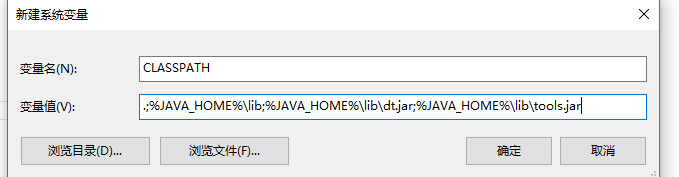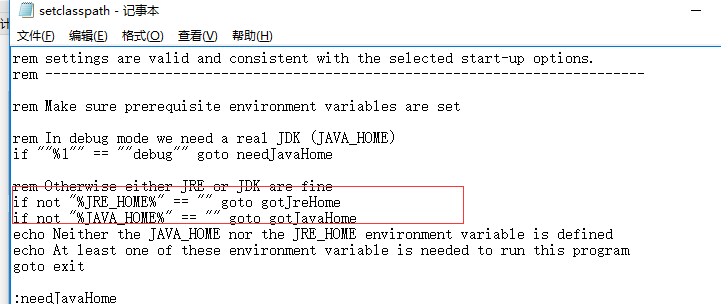eclipse 进入官网选择国内的地址下载即可。
https://www.eclipse.org/downloads/download.php?file=/oomph/epp/oxygen/R/eclipse-inst-win64.exe
http://www.oracle.com/technetwork/java/javase/downloads/jdk8-downloads-2133151.html
本机安装的事win64位系统 所以选择如下安装包。
(1)新建->变量名"JAVA_HOME",变量值"C:\Java\jdk1.8.0_05"(即JDK的安装路径)
(2)编辑->变量名"Path",在原变量值的最后面加上“;%JAVA_HOME%\bin;%JAVA_HOME%\jre\bin”
(3)新建->变量名“CLASSPATH”,变量值“.;%JAVA_HOME%\lib;%JAVA_HOME%\lib\dt.jar;%JAVA_HOME%\lib\tools.jar”
运行java -version 运行OK
但是运行 javaw和javac 却显示不是可用的命令,经查证原来是win10 与之前的系统配置是不一样的,此处PATH变量不能用相对路径%JAVA_HOME%,需要用绝对安装路径。
接下来开始安装tomcat服务器,由于我的是jdk8,所以为了保险起见还是安装最新的tomcat。
进入官网开始下载tomcat8
http://tomcat.apache.org/
选择54位下载
解压之后得到文件包。将路径添加到系统变量中。
启动tomcat bin目录的startup文件,结果闪退。cmd执行发现找不到jre_home变量
查询发现调用了JAVA_HOME和JRE_HOME变量
此处更改 设置该处2个变量的值,保存。其实此处主要是用于当服务器存在多个版本时 指定特殊需要的版本。
重新运行startup,仍然不能打开tomcat 服务,出现如下信息- -!
我添加了2个,并在 CLASSPATH中添加%TOMCAT_HOME%\bin; 运行成功。
出现如下server信息
浏览器中输入http://localhost:8080/ 服务器成功运行。